- Android
- iOS
Galerij
Bekijk gedownloade foto’s en verwijder, deel of bewerk foto’s. In schermvullende weergave kunt u ook een zichtpunt kiezen voor sferische 360° content.
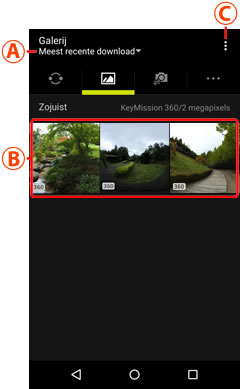
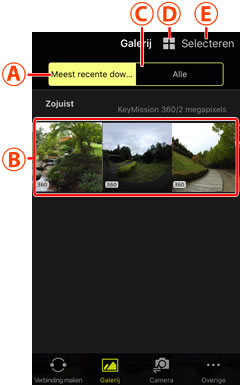
Downloadmeldingen
Als er nieuwe foto’s vanaf de camera worden ontvangen terwijl SnapBridge 360/170 in de achtergrond actief is, wordt een melding op het pictogram SnapBridge 360/170 weergegeven. Tik op de melding om naar het “Galerij”-tabblad van SnapBridge 360/170 terug te keren.

 Locatie: Selecteer
Locatie: Selecteer  Miniaturen: bekijk miniaturen. Tik op een miniatuur om de foto
Miniaturen: bekijk miniaturen. Tik op een miniatuur om de foto  Tool-knoppen: tik om de miniatuurgrootte te veranderen of start andere apps. De beschikbare apps variëren van apparaat tot apparaat. Om foto’s voor
Tool-knoppen: tik om de miniatuurgrootte te veranderen of start andere apps. De beschikbare apps variëren van apparaat tot apparaat. Om foto’s voor  Tool-knoppen: tik om de miniatuurgrootte te veranderen of start andere apps. De beschikbare apps variëren van apparaat tot apparaat.
Tool-knoppen: tik om de miniatuurgrootte te veranderen of start andere apps. De beschikbare apps variëren van apparaat tot apparaat. Selecteren: Om foto’s voor
Selecteren: Om foto’s voor